So beheben Sie den Fehler „Kurzzeitig nicht verfügbar für geplante Wartung“ in WordPress
Veröffentlicht: 2020-10-26Sehen Sie die Meldung „WordPress für geplante Wartung kurzzeitig nicht verfügbar. Schauen Sie in einer Minute noch einmal vorbei “? Dieser Fehler tritt normalerweise auf, wenn die Kerndateien, Plugins oder Designs von WordPress aktualisiert werden.
Praktisch würde das Upgrade, das Sie im Wartungsmodus hält, auf Ihrer WordPress-Site nicht abgeschlossen.
In diesem Beitrag werden wir Ihnen beibringen, wie Sie „ WordPress für geplante Wartungsarbeiten kurzzeitig nicht verfügbar. schauen Sie in einer Minute noch einmal vorbei “Fehler. Wir werden Ihnen auch beibringen, warum und wie Sie diesen Fehler in Zukunft vermeiden können.
Warum ist „WordPress für geplante Wartungsarbeiten kurzzeitig nicht verfügbar. Sehen Sie in einer Minute noch einmal nach.“ Fehler aufgetreten?
Technisch gesehen ist die Wartungsseite kein Fehler. Es scheint eine Benachrichtigungsseite zu geben.
Laden Sie während des Aktualisierungsvorgangs die entsprechenden Aktualisierungsdateien auf Ihren Server herunter, deinstallieren Sie sie und installieren Sie dann die Aktualisierung.
WordPress setzt die Website auch auf Wartung und zeigt an „WordPress kurzzeitig nicht verfügbar für geplante Wartung. Schauen Sie in einer Minute noch einmal vorbei.“
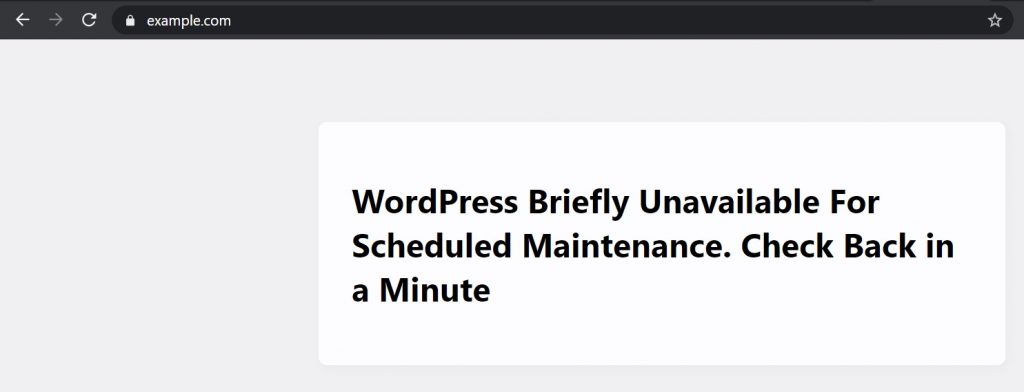
WordPress erzeugt eine temporäre . Wartungsdatei im Stammordner Ihrer Website, um eine Benachrichtigung über den Wartungsmodus zu verursachen.
Wenn alles normal funktioniert, ist es möglich, dass diese Meldung nur wenige Sekunden lang angezeigt wird. Nach Abschluss des Upgrades wird die Wartungsdatei im Wartungsmodus automatisch von WordPress entfernt.
Nichtsdestotrotz unterbricht das Upgrade-Skript den Vorgang häufig aufgrund einer langsamen Antwort des WordPress-Servers oder eines Fehlers wegen zu wenig Speicher. In diesem Szenario wäre WordPress nicht in der Lage, die Website aus dem Wartungsmodus zu deaktivieren.
Mit anderen Worten, die Site zeigt weiterhin den Wartungshinweis an und Sie müssen ihn manuell patchen.
Wie behebt man den Fehler „WordPress kurzzeitig nicht verfügbar für geplante Wartung“?
Alles, was Sie tun müssen, ist, die .maintenance-Datei aus dem Stammordner auf dieser Website mit FTP zu löschen, um Ihre Website aus dem Wartungsmodus zu bringen.
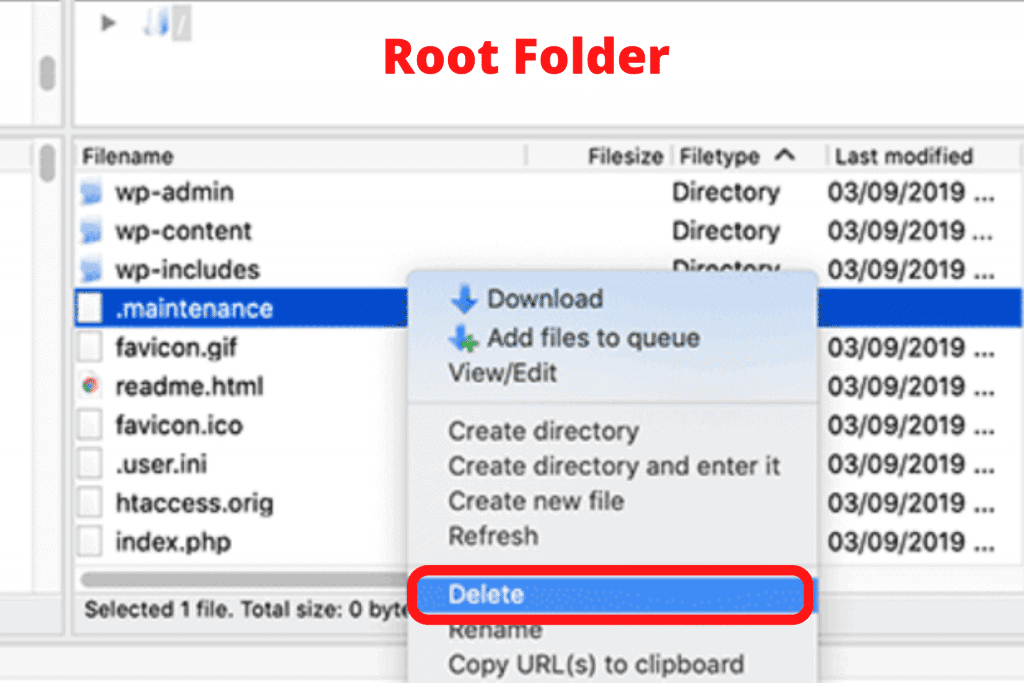
Wenn Ihr WordPress-Root-Verzeichnis die.maintenance-Datei nicht finden kann, stellen Sie sicher, dass Ihr FTP-Client die Dateien im versteckten Typ überprüft hat.
Sie können Filezilla verwenden, um zuzulassen, dass versteckte Dateien angezeigt werden, indem Sie in der Menüleiste auf Server >> Anzeige versteckter Dateien erzwingen klicken.
Nachdem die .maintenance-Datei gelöscht wurde, verlässt der Wartungsmodus Ihre Site und der Fehler kann korrigiert werden.

Sie können die Dateien sogar aus dem WordPress-Hosting-Panel deinstallieren, wenn Sie nicht wissen, wie man mit FTP arbeitet, indem Sie zum Dateimanager gehen und die reparierte Datei im Dateimanager entfernen.
Wie kann man den zukünftigen WordPress-Wartungsmodus verhindern?
Wir wissen bereits, dass „WordPress kurzzeitig für geplante Wartung nicht verfügbar“ auf Ihrem Webhosting-Server durch einen langsamen Serverantwortfehler verursacht wird.
Der beste Weg, diesen Fehler zu vermeiden, ist ein Upgrade auf einen Hosting-Zeitplan. Wir empfehlen Ihnen, sich an eines dieser von WordPress verwalteten Hosting-Unternehmen zu wenden, die eine hervorragende Hosting-Leistung bieten.
Wenn ein Upgrade auf ein höheres Hostingpaket nicht möglich ist, empfehlen wir Ihnen, das Plug-In und das Design einzeln zu aktualisieren.
Oft ziehen es Benutzer vor, einfach auf das Upgrade-Symbol unter einem Plugin zu klicken. WordPress verschiebt dann den Update-Befehl, aber selbst eine Verzögerung von einer Millisekunde kann einen Konflikt verursachen, der Ihre Website in den Wartungsmodus versetzt.
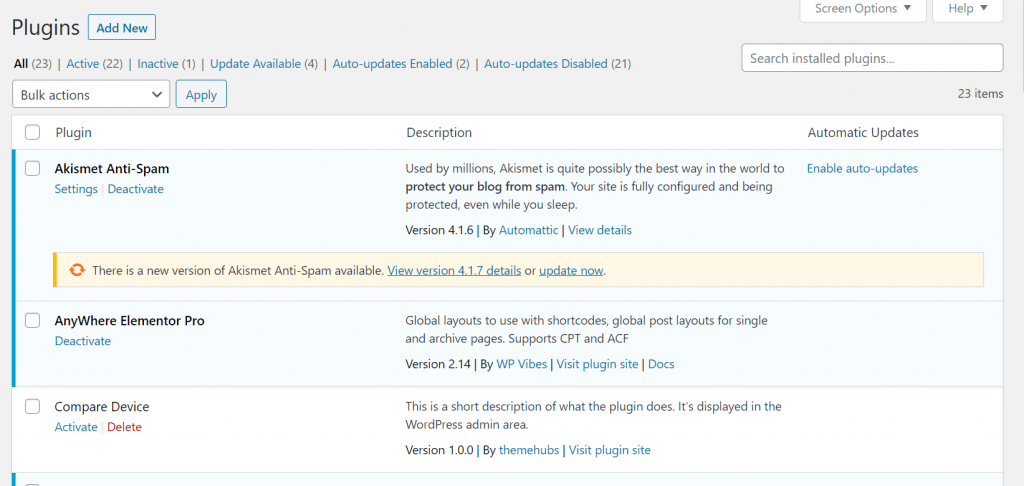
Geduldig ein Plugin nach dem anderen aktualisieren, anstatt einfach auf die Upgrade-Seite zu klicken.
Wie konfiguriere ich die Benachrichtigung über den Wartungsmodus?
Eine einfachere Möglichkeit, die Anzeige der automatischen Wartungsmeldung zu beenden, besteht darin, manuell einen Wartungsmodus auf Ihrer WordPress-Website hinzuzufügen, bevor Sie Änderungen vornehmen.
Der einfachste Weg, dies zu erreichen, ist der Download und die Aktivierung des SeedProd-Plugins. Es ist das am häufigsten verwendete WordPress-Wartungs-Plugin.
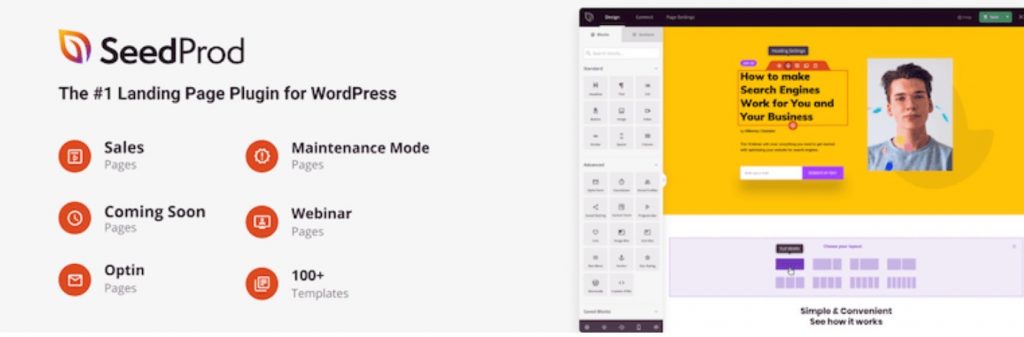
Hier sind die einfachsten Schritte, die Sie befolgen müssen:
- Schließen Sie den Download- und Aktivierungsprozess ab
- Navigieren Sie zu Einstellungen >> Coming Soon Pro
- Aktivieren Sie auf der Wartungsseite das Kontrollkästchen mit der Option „Wartungsmodus aktivieren“.
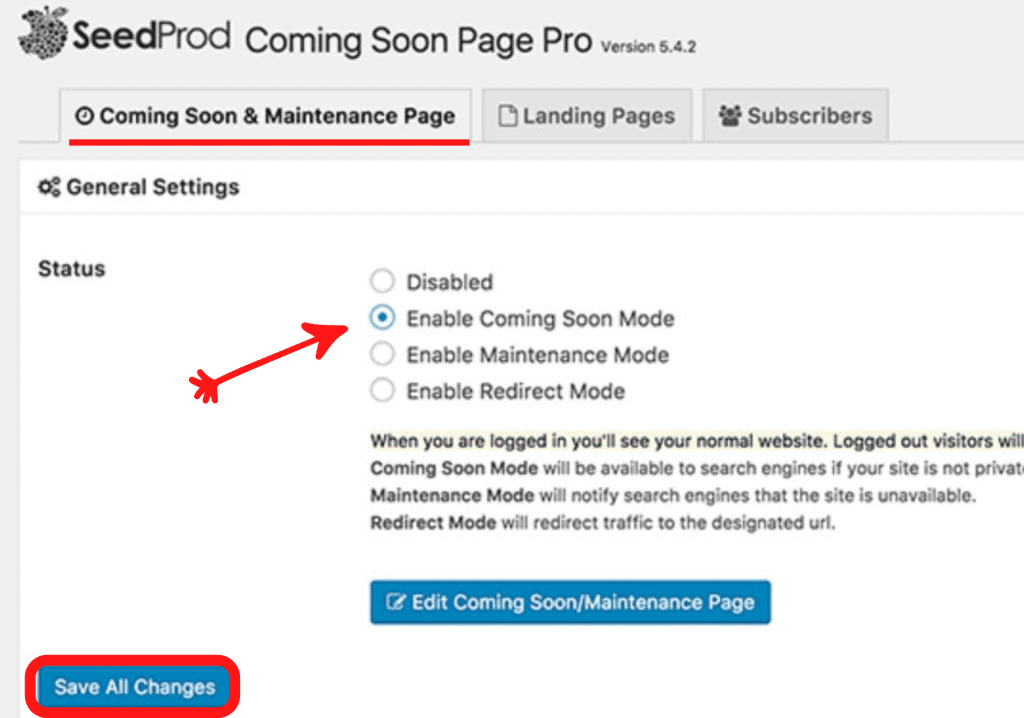
Sie müssen dann auf die Schaltfläche „Bald bearbeiten/Wartungsseite“ klicken. Dadurch wird der Customizer für das SeedProd-Design freigeschaltet. Sie können ein Thema auswählen und anpassen, um eine schöne Website-Wartungsmodusseite zu erstellen.
Sie können nun auch ohne Verwendung eines Plugins eine Wartungsseite in WordPress erstellen, wenn Ihre Seite nicht bei jedem Update von Hand gepflegt werden soll.
Erstellen Sie einfach eine Datei namens maintenance.php auf Ihrem Desktop und fügen Sie sie ein in:
<?php $protocol = $_SERVER["SERVER_PROTOCOL"]; if ( 'HTTP/1.1' != $protocol && 'HTTP/1.0' != $protocol ) $protocol = 'HTTP/1.0'; header( "$protocol 503 Service Unavailable", true, 503 ); header( 'Content-Type: text/html; charset=utf-8' ); ?> <html xmlns="http://www.w3.org/1999/xhtml"> <body> <h1>We are updating the site, please check back in 30 minutes.</h1> </body> </html> <?php die(); ?>Sie müssen diese Datei in das wp-content-Verzeichnis Ihrer WordPress-Site hochladen.
Jetzt zeigt WordPress diese Seite im Wartungsmodus an, wenn Sie Ihre Website aktualisieren. Sie können diese Seite jederzeit mit CSS gestalten.
Zusammenfassen
Herzlichen Glückwunsch, Sie haben endlich gelernt, wie Sie WordPress reparieren, das für geplante Wartungsarbeiten kurzzeitig nicht verfügbar ist. Schauen Sie in einer Minute noch einmal vorbei. Darüber hinaus haben uns einige Besucher auch gefragt, wie man eine WordPress-Paginierung hinzufügt. Überprüfen Sie den entsprechenden Artikel dazu.
Wir nehmen jede Art von Anregungen von den Besuchern an, weil sie uns immer dazu motivieren, uns zu verbessern. Fühlen Sie sich frei, unten zu kommentieren.
